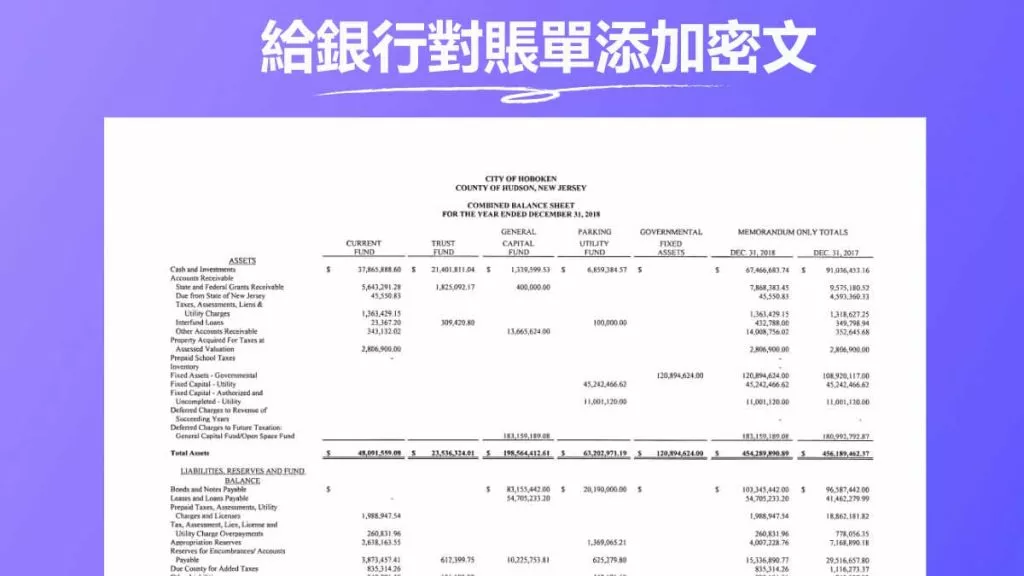Markdown 是一種有效的標記語言,使用純文字簡化了文字格式。它非常適合部落格、文件和書籍,是許多人的首選。但是如果您需要將 PDF 轉換為 Markdown ,我們該怎麼辦呢?
其實,要將 PDF 轉換為 Markdown,您有多種選擇可供選擇。在本指南中,我們將介紹三種方法將 PDF 文件轉換為 Markdown 格式。
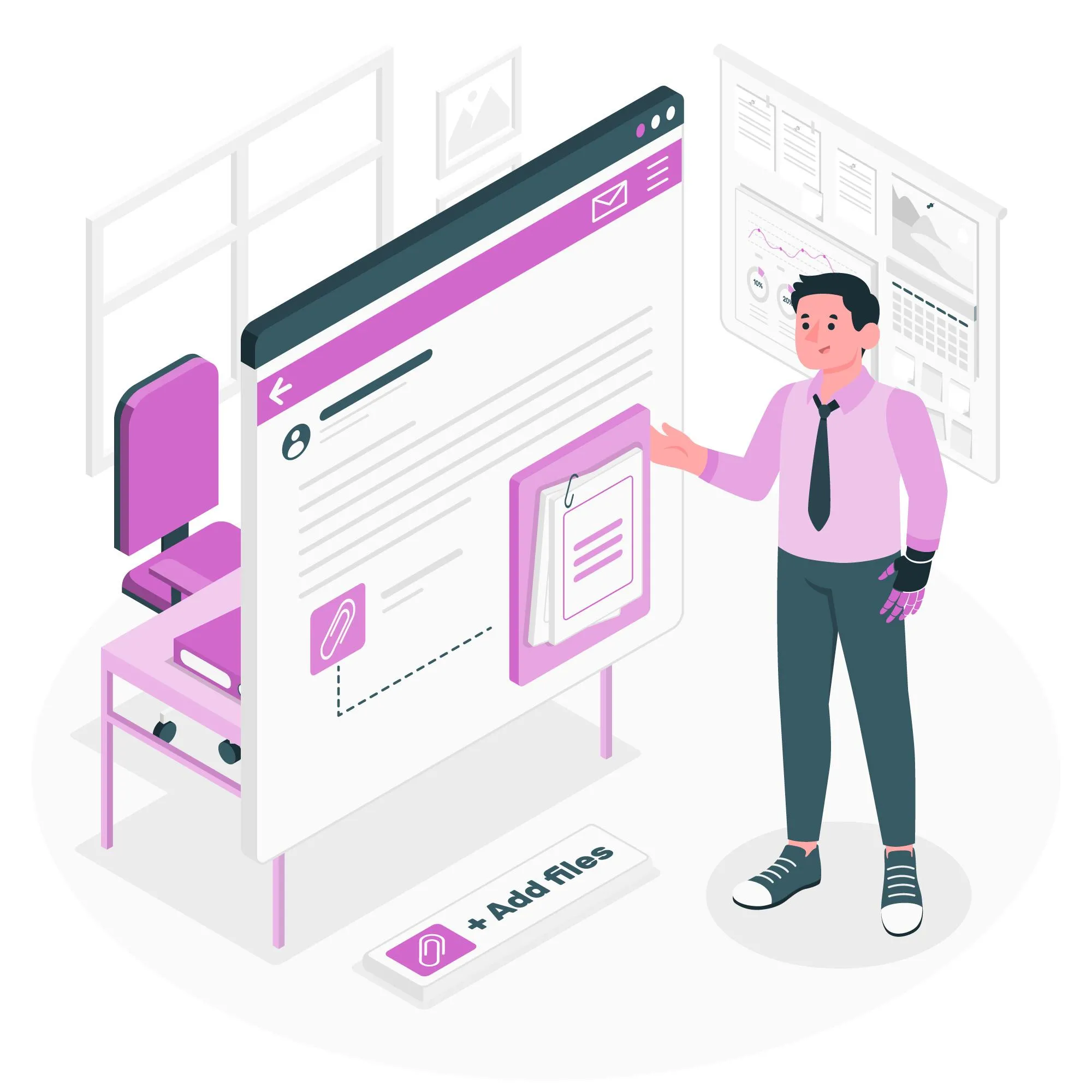
方法一:如何使用 Zamzar 將 PDF 轉換為 Markdown
Zamzar 網站是一個多功能的文件轉換工具,包括將 PDF 轉換為 Markdown,只需四個步驟。

- 步驟 1:訪問 Zamzar 網站並點擊“新增檔案”,或直接拖曳 PDF 到網頁上。
- 步驟 2:點擊下拉式選單並選擇“MD”作為您所需的輸出格式。
- 步驟 3:輸入您的電子郵件以取得轉換後的文件,同意條款,然後按一下「立即轉換」。
- 步驟 4:等待片刻,您將收到一封電子郵件,其中包含獲取新轉換的 Markdown 文件的連結。
快速、簡單、免費,對嗎?但是,就像所有的工具一樣,它也有其缺點:
限制文件大小:每天免費使用的文件限制為 50 MB,如果需要處理比較大的文件,你就需要付費購買會員。
無法編輯文件:想要編輯您的 Markdown 文件嗎?Zamzar 並不支援這個功能,所以你需要另一個工具。
方法2:如何在Python中將PDF轉換為Markdown
Python 是一種流行的語言引擎,它可以將 PDF 轉換為 Markdown。這裡以 Aspose 為例,介紹如何使用這個工具編程解決這個問題。
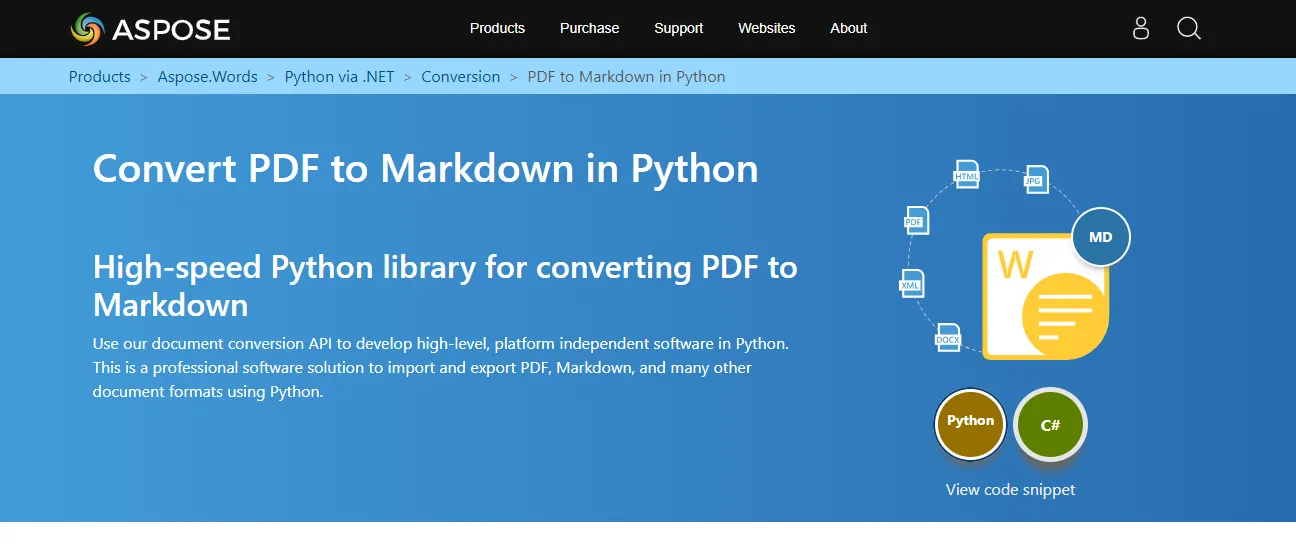
- 步驟 1:使用 pip 透過 .NET 取得 Aspose.Words for Python,像 pip install pdf-to-markdown 這樣的簡單指令應該可以解決問題。
- 步驟 2: 使用簡潔的 import asposewords ,啟用你的 Python 專案的函式庫。
- 步驟 3:透過建立 Document 物件並輸入檔案名稱或路徑來彈出來源 PDF。
- 步驟 4:點選 Document 物件上的 save() 方法,輸入所需的 Markdown 輸出檔名。
- 步驟 5:當您收到結果時,您的 PDF 轉換將為 Markdown 文件。
方式3:如何使用Dochub將PDF轉換為Markdown
Dochub 線上工具不僅可以編輯和管理 PDF,還可以將PDF轉換為Markdown。
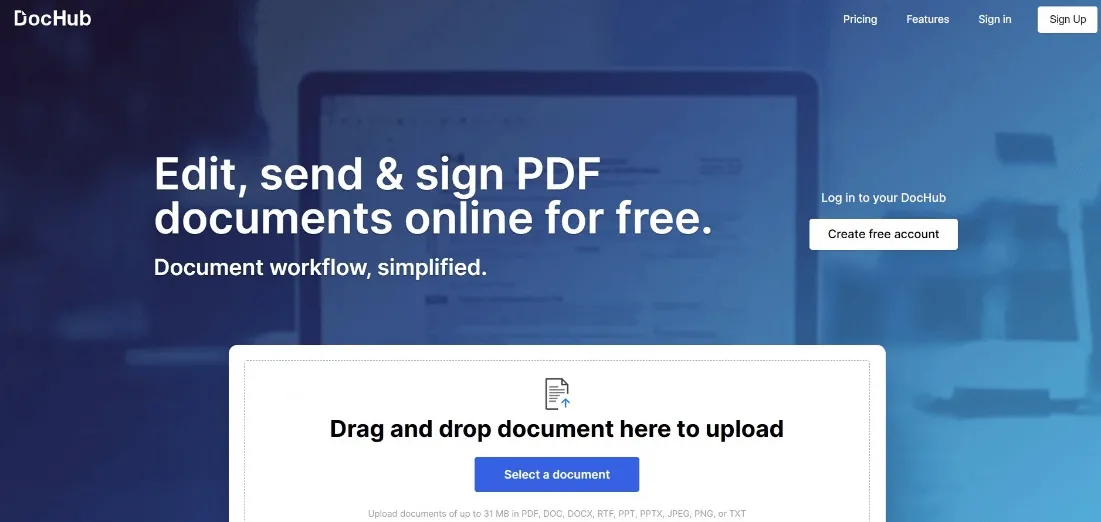
- 步驟 1:訪問 Dochub 網站並找到「將 PDF 轉換為 MD」連結,您也可以在“功能”選單中找到它。
- 步驟 2:將 PDF 上傳或拖曳到網站上,雲端儲存或 URL 也同樣有效!
- 步驟 3:為 Markdown 輸出選擇色彩模式、方向、紙張尺寸和字型。
- 步驟 4:點選「轉換」按鈕,等待 Dochub 轉換格式。
- 步驟 5:轉換完成後,將其下載或匯出到您的裝置或雲端儲存。
比較 3 種方法
以下是所有三種方法的比較:
| 方法 | 優點 | 缺點 |
| Zamzar | - 免費且易於使用 | - 免費使用者的檔案大小限制為 50 MB |
| - 支援多種輸出格式 | - 需要電子郵件才能下載文件,有隱私風險 | |
| - 提供影片教學 | - 無法編輯或自訂轉換後的文件 | |
| Python | - 強大且靈活 | - 需要Python和相關函式庫的知識 |
| - 可靠、準確 | - 使用不容易,需要編程 | |
| - 免費和開源 | - 缺乏圖形使用者介面 | |
| Dochub | - 免費且易於使用 | - 免費使用者的檔案大小限制為 25 MB |
| - 支援轉換前/後的PDF編輯 | - 需要網路連線和瀏覽器,無法離線或在行動裝置上使用 | |
| - 提供影片教學 | - 輸出檔案的自訂選項有限 |
如何將PDF轉換為其他文件格式?
PDF 是一種因其通用性和保存功能而受到青睞的文件格式,有時需要進行一些轉換。我們推薦使用UPDF,這是您處理與 PDF 相關的任務的首選工具。 UPDF 不只是簡單的轉換PDF文件的格式,它功能強大,可讓您進行編輯、註釋、OCR 等等。現在,讓我們展示 UPDF 如何輕鬆地將 PDF 轉換為其他文件格式。
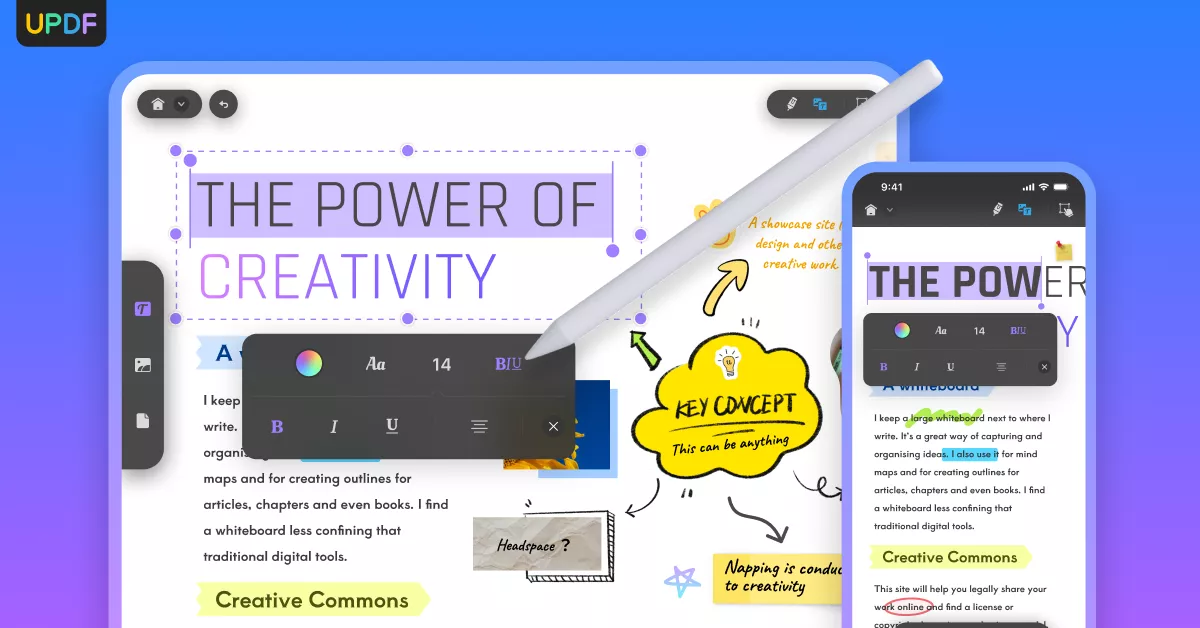
如何使用 UPDF 將 PDF 轉換為其他文件格式?
以下是使用UPDF將PDF轉換為其他格式的步驟:
步驟 1:前往 UPDF 官方網站,下載並安裝工具到您的裝置。
Windows • macOS • iOS • Android 100% 安全性
步驟2:啟動UPDF並選擇右側欄上的“匯出PDF”圖標,該圖標自豪地位於主介面上。點擊它,瞧!輸出格式清單隨時為您服務。

步驟 3:選擇您想要的輸出格式。比如您想將 PDF 轉換為 Word ,我們就可以點選“Word文件”。
步驟 4:點選「轉存」按鈕,開始轉換,您轉換後的文件將在您指定的位置找到一個舒適的位置。
觀看有關如何將 PDF 轉換為多種不同格式的影片指南
如何在轉換為 Markdown 之前編輯 PDF?
現在,我們來談談編輯PDF文件。有了 UPDF,您可以輕鬆做到。
- 編輯文字和圖像:像在 Word 文件中一樣編輯文字和圖像,根據您的需要對文字、圖像進行修改。
- 連結和浮水印:插入超連結或添加浮水印以體現個人風格或專業品牌,這是您的文檔,您的風格。
- 頁面裁剪:根據您的喜好裁剪頁面,不再有不必要的邊距或邊緣。
- 頁面管理:調整頁面、重新排序、旋轉,甚至新增頁面。您的 PDF,您做主。
試試 UPDF,它讓您處理 PDF 文件變得更加容易。如果你現在購買 UPDF Pro,你就能獲得巨額的折扣優惠。
了解什麼是 Markdown 以及為什麼需要將 PDF 轉換為 Markdown
Markdown 可能聽起來很行話,但它是您輕鬆設定文字樣式的門票。將其想像為純文字超級英雄服裝,讓您可以使用星號和散列等簡單符號使您的文字變得生動有趣。經過處理後,這些不起眼的字元會變成粗體、斜體、標題、清單等。
為什麼要將 PDF 轉換為 Markdown?
PDF 就像堡壘一樣堅固且令人印象深刻,但編輯它們可能是一件苦差事。相較之下,Markdown 就像是一位多才多藝的藝術家的畫布。它很容易創建、編輯和使用。當您將 PDF 轉換為 Markdown 時,您就將混凝土牆轉變為樂高積木——更具適應性和可自訂性。
重新利用的力量
將 PDF 轉換為 Markdown 打開了大門。它可以讓您輕鬆地重新調整網站、部落格或電子書內容的用途。 Markdown 就像文字的通用語言,讓內容轉換變得輕而易舉。
無縫協作
Markdown 是純文本,讓協作變得輕而易舉。任何擁有簡單文字編輯器的人都可以編輯和分享想法。這就像進行對話,但使用易於塑造的文本。
明智地選擇您的轉換器
並非所有 PDF 到 Markdown 轉換器都是一樣的。有些人可能會搞砸轉換,失去原始 PDF 的精髓。這就是找到合適工具的重要性。這就像擁有一位能流利地說兩種語言的翻譯,以 Markdown 形式保留 PDF 的精髓。
PDF 到 Markdown:創造力與協作的世界
那麼,為什麼要將 PDF 轉換為 Markdown 呢?這一切都是為了將強大的 PDF 轉化為創造力和協作的推動力。嘗試一下,您將以全新的視角看待您的文件!
將 PDF 轉換為 MD 檔案的常見問題解答
可以將 PDF 插入 MD 檔案嗎?
不可以,您不能將 PDF 直接插入 MD 文件中。 Markdown 不支援在其語法中嵌入 PDF 文件。但是,您可以使用各種方法和工具將 PDF 文件轉換為 MD 文件,例如本文中介紹的方法和工具。
如何以 Markdown 格式開啟 PDF?
如果不先轉換 PDF,則無法將 PDF 開啟為 Markdown 檔案。 PDF 和 Markdown 是不同的文件格式,具有不同的語法和結構。要將 PDF 作為 Markdown 文件打開,您需要使用將 PDF 轉換為 Markdown 的工具,例如透過 .NET 或 Dochub 實現的 Zamzar Aspose.Words for Python。
您可以按照本文中的說明了解如何使用這些工具將 PDF 轉換為 Markdown。
如何建立 Markdown 文件?
您可以使用文字編輯器或專用 Markdown 應用程式建立 Markdown 檔案。該檔案應具有 .md 或 .markdown 副檔名。您可以使用任何純文字編輯器(例如記事本、Sublime Text 或 Visual Studio Code)來編寫和儲存 Markdown 檔案。
或者,您可以使用眾多適用於 macOS、Windows、Linux、iOS 和 Android 作業系統的眾多 Markdown 應用程式之一,例如 Typora、iA Writer、Mark Text 或 Joplin。
結論
在本文中,我們向您展示如何透過三種方式將 PDF 轉換為 Markdown:使用線上轉換器、軟體工具或 Python 腳本。每種方法都有其自身的優點和缺點,因此您應該選擇最適合您需求的方法。
但是,如果您正在尋找一款功能強大且多功能的工具,不僅可以將PDF 轉換為其他格式,還可以使用OCR、編輯、註釋、轉換PDF、保護、填充、簽名,或者使用 AI 總結、翻譯以及解釋PDF 文件,你應該嘗試UPDF。
Windows • macOS • iOS • Android 100% 安全性
 UPDF
UPDF
 Windows
Windows Mac
Mac iPhone/iPad
iPhone/iPad Android
Android UPDF AI 在線
UPDF AI 在線 UPDF 數位簽名
UPDF 數位簽名 PDF 閱讀器
PDF 閱讀器 PDF 文件註釋
PDF 文件註釋 PDF 編輯器
PDF 編輯器 PDF 格式轉換
PDF 格式轉換 建立 PDF
建立 PDF 壓縮 PDF
壓縮 PDF PDF 頁面管理
PDF 頁面管理 合併 PDF
合併 PDF 拆分 PDF
拆分 PDF 裁剪 PDF
裁剪 PDF 刪除頁面
刪除頁面 旋轉頁面
旋轉頁面 PDF 簽名
PDF 簽名 PDF 表單
PDF 表單 PDF 文件對比
PDF 文件對比 PDF 加密
PDF 加密 列印 PDF
列印 PDF 批量處理
批量處理 OCR
OCR UPDF Cloud
UPDF Cloud 關於 UPDF AI
關於 UPDF AI UPDF AI解決方案
UPDF AI解決方案  AI使用者指南
AI使用者指南 UPDF AI常見問題解答
UPDF AI常見問題解答 總結 PDF
總結 PDF 翻譯 PDF
翻譯 PDF 解釋 PDF
解釋 PDF 與 PDF 對話
與 PDF 對話 與圖像對話
與圖像對話 PDF 轉心智圖
PDF 轉心智圖 與 AI 聊天
與 AI 聊天 PDF 轉成 Word
PDF 轉成 Word PDF 轉成 Excel
PDF 轉成 Excel PDF 轉成 PPT
PDF 轉成 PPT 使用者指南
使用者指南 技術規格
技術規格 產品更新日誌
產品更新日誌 常見問題
常見問題 使用技巧
使用技巧 部落格
部落格 UPDF 評論
UPDF 評論 下載中心
下載中心 聯絡我們
聯絡我們